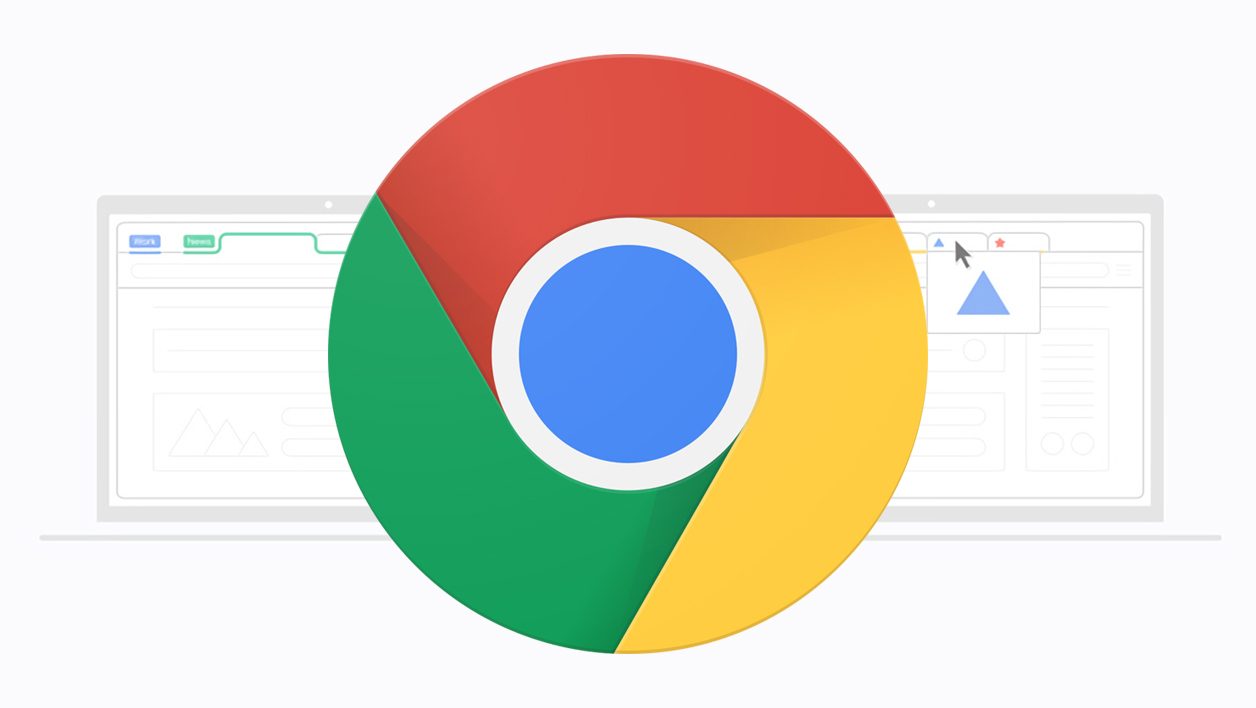Si vous possédez un ordinateur sous Windows 11 et que vous utilisez quotidiennement Google Chrome, vous avez sans doute remarqué que l’interface du navigateur Web de Google n’est pas encore accordée avec les nouveaux codes graphiques du système d’exploitation de Microsoft. Le menu principal, les menus contextuels et les pop-up générés par Chrome n’arborent pas les coins arrondis que l’on retrouve partout sur Windows 11.
Mais les choses pourraient changer très bientôt. Dans sa dernière mise à jour, Chrome 96 embarque une fonction cachée, désactivée par défaut, qui permet d’appliquer au navigateur, les codes graphiques de Windows 11. Leur activation est triviale et ne prend que quelques secondes. Suivez le guide.
A découvrir aussi en vidéo :
1. Accédez aux fonctions expérimentales
Ouvrez une fenêtre de Google Chrome puis, dans la barre d’adresses, rendez-vous sur chrome://flags.
Cette page regroupe l’ensemble des fonctions expérimentales du navigateur que Google teste. Certaines de ces fonctions finissent par être intégrées nativement dans des mises à jour futures tandis que d’autres disparaissent et ne font plus parler d’elles.
2. Recherchez le flag
Dans le champ de recherche présent en haut de la fenêtre, saisissez Windows 11 Style menus. Le flag correspondant devrait alors automatiquement s’afficher et être en surbrillance.

3. Activez Windows 11 Style
Cliquez désormais sur le menu déroulant Default, et changez la valeur par Enabled. Cliquez ensuite sur le bouton Relaunch pour redémarrer le navigateur et appliquer les modifications.

Ouvrez à présent le menu principal de Google Chrome, ou le menu contextuel à l’aide d’un clic droit avec la souris.

Vous devriez à présent obtenir des menus arborant le style graphique de Windows 11, avec par exemple des coins arrondis. Notez que cette fonction peut également être activée si vous utilisez Chrome sous Windows 10.